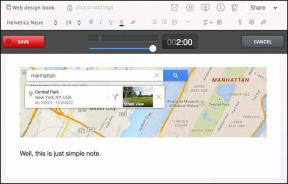12 สุดยอดโทรศัพท์ไม่มีอะไร (1) เคล็ดลับและเทคนิคที่คุณควรรู้
เบ็ดเตล็ด / / August 27, 2022
Nothing Phone (1) สร้างความฮือฮามากมายด้วยเหตุผลหลายประการ เป็นหนึ่งในโทรศัพท์ไม่กี่รุ่นล่าสุดที่มีการออกแบบที่เป็นเอกลักษณ์ด้วย ไฟสัญลักษณ์ ที่โดดเด่น คุณสมบัติที่โดดเด่นอีกอย่างของ Nothing Phone (1) คือซอฟต์แวร์ที่สะอาด แม้จะเพรียวบางและสะอาดสะอ้าน แต่ Nothing OS ก็มีฟีเจอร์ที่มีประโยชน์มากมาย

เนื่องจาก Android คือทั้งหมดที่เกี่ยวกับการปรับแต่งและใช้ประโยชน์สูงสุดจากอุปกรณ์ของคุณ เราจึงตัดสินใจปากกา เคล็ดลับและลูกเล่นสำหรับ Nothing Phone (1) ที่ดีที่สุดสำหรับผู้บริโภคทุกคนที่หยิบ โทรศัพท์. มี ไม่มีอะไร บางสิ่งบางอย่างสำหรับทุกคน!
1. เปิดใช้งานการแสดงดนตรี
มีคุณสมบัติหลายอย่างของไฟสัญลักษณ์บน Nothing Phone (1) ที่พร้อมใช้งานทันทีที่แกะกล่อง อย่างไรก็ตาม มีไข่อีสเตอร์หนึ่งฟองที่เปิดใช้งานคุณลักษณะที่ซ่อนอยู่ – การแสดงดนตรี เมื่อเปิดใช้งาน ไฟสัญลักษณ์จะซิงค์กับเพลงที่คุณกำลังเล่นบนโทรศัพท์เพื่อสร้างเอฟเฟกต์สุดเจ๋ง ต่อไปนี้เป็นวิธีเปิดใช้งานคุณสมบัติลับ
ขั้นตอนที่ 1: เปิดแอพ Phone บน Nothing Phone ของคุณ (1)

ขั้นตอนที่ 2: ป้อนหมายเลขสุ่มใด ๆ ในโปรแกรมโทรแล้วเลือก 'สร้างผู้ติดต่อใหม่' ที่ด้านบน
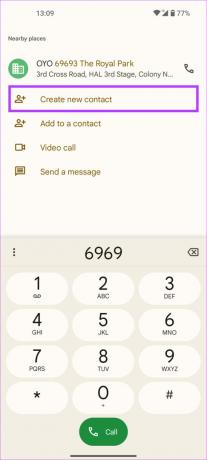
ขั้นตอนที่ 3: นี่คือขั้นตอนสำคัญ เมื่อคุณได้รับแจ้งให้ป้อนชื่อของผู้ติดต่อ ให้ป้อน อับรา. เว้นช่องที่เหลือว่างไว้ แล้วแตะบันทึก
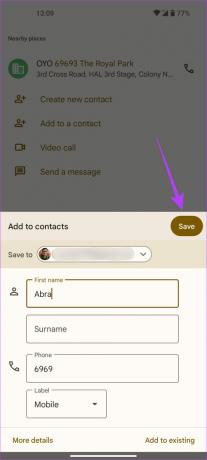
ขั้นตอนที่ 4: ตอนนี้เปิดแอปการตั้งค่าแล้วเลือกตัวเลือกอินเทอร์เฟซ Glyph

ขั้นตอนที่ 5: แตะที่เสียงเรียกเข้าและเลือก 'เพิ่มผู้ติดต่อ' ภายใต้ผู้ติดต่อที่กำหนดเอง
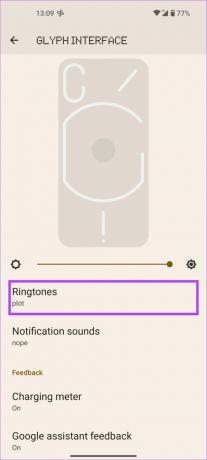

ขั้นตอนที่ 6: เมื่อโทรศัพท์ขอให้เลือกผู้ติดต่อ ให้เลือก Abra
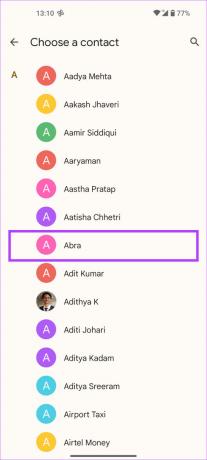
ขั้นตอนที่ 7: แตะที่ไม่มีอะไรริงโทน
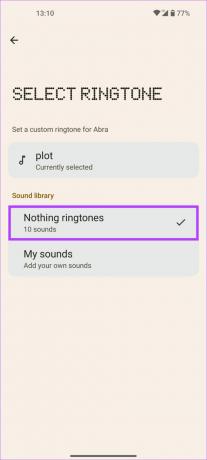
ขั้นตอนที่ 8: เลือกเสียงเรียกเข้าแล้วแตะที่บันทึกเพื่อตั้งเสียงเรียกเข้า
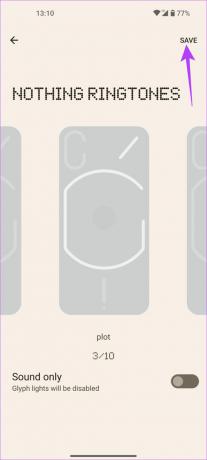
ซึ่งจะปลดล็อกตัวเลือก Music Visualization บน Nothing Phone ของคุณ (1) ถัดไป คุณจะต้องเปิดใช้งาน
ขั้นตอนที่ 9: กลับไปที่การตั้งค่าอินเทอร์เฟซ Glyph และแตะที่การแสดงภาพเพลงที่ด้านล่าง


ขั้นตอนที่ 10: สลับการแสดงภาพเพลงเพื่อเปิดใช้งานคุณสมบัติ

2. ใช้ไฟสัญลักษณ์ในแอพกล้อง
นี่คือกรณีการใช้งานจริงของไฟสัญลักษณ์บนโทรศัพท์ไม่มีอะไร (1) หากคุณคลิกรูปภาพในที่มืด คุณสามารถใช้ไฟสัญลักษณ์เพื่อทำให้ฉากสว่างขึ้นได้ ไฟสัญลักษณ์จะนุ่มนวลและกระจายตัวมากกว่าเมื่อเปรียบเทียบกับแฟลชของกล้อง ทำให้เป็นทางเลือกที่ดีกว่า นอกจากนี้ยังมีประโยชน์เมื่อคลิกภาพมาโครเนื่องจากต้องใช้แสงมากขึ้น
คุณสามารถใช้ไฟสัญลักษณ์ขณะใช้กล้องได้ด้วยวิธีต่อไปนี้
ขั้นตอนที่ 1: เปิดแอพ Camera บน Nothing Phone (1)

ขั้นตอนที่ 2: เปลี่ยนเป็นโหมดที่คุณต้องการใช้แล้วแตะที่ไอคอนแฟลชที่มุมบนซ้าย

ขั้นตอนที่ 3: แตะหลาย ๆ ครั้งจนกว่าคุณจะมาถึงโหมดแสงสัญลักษณ์

ในโหมดนี้ Glyph LED ทั้งหมดที่ด้านหลังจะสว่างขึ้นเพื่อทำให้ฉากสว่างขึ้น มีอีกหลายอย่าง ไม่มีโทรศัพท์ (1) เคล็ดลับและกลเม็ด ที่คุณสามารถตรวจสอบเพื่อปรับปรุงประสบการณ์การถ่ายภาพของคุณ!
3. แสดงผลตลอดเวลา
หากคุณไม่เคยใช้จอแสดงผลมาก่อน เป็นคุณสมบัติที่ช่วยให้หน้าจอโทรศัพท์ของคุณ – ไม่ต้องคาดเดา – เปิดตลอดเวลา คุณสามารถตรวจสอบเวลา วันที่ การแจ้งเตือนที่รอดำเนินการ ฯลฯ ได้บ่อยครั้งเมื่อ ใช้แสดงเสมอ,ทำให้สะดวก. นี่คือวิธีที่คุณสามารถเปิดใช้งานบน Nothing Phone (1)
ขั้นตอนที่ 1: เปิดแอปการตั้งค่าบนโทรศัพท์ของคุณและไปที่จอแสดงผล


ขั้นตอนที่ 2: แตะที่ตัวเลือกหน้าจอล็อกและสลับเป็น 'แสดงข้อมูลพื้นฐานของหน้าจอล็อกเสมอ'

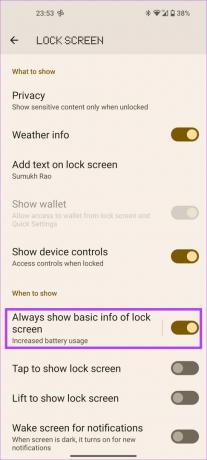
ขั้นตอนที่ 3: ตอนนี้ให้แตะที่ 'แสดงข้อมูลพื้นฐานของหน้าจอล็อกเสมอ' และตั้งค่ากำหนดการเป็นไม่มีหากคุณไม่ต้องการให้ปิดการแสดงผลตลอดเวลาในระหว่างวัน
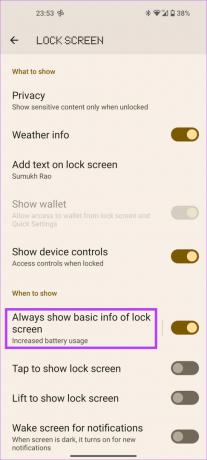
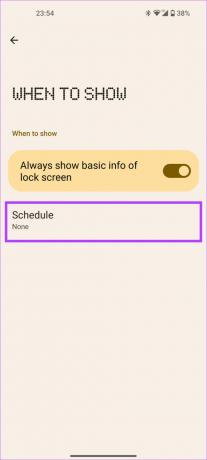
4. แสดงไอคอนเครื่องสแกนลายนิ้วมือ
The Nothing Phone (1) มี เครื่องสแกนลายนิ้วมือบนหน้าจอ เพื่อปลดล็อกเครื่อง เมื่อปิดหน้าจอ การค้นหาเครื่องสแกนลายนิ้วมืออาจทำได้ยาก ดังนั้น ไม่มีอะไรทำให้เรามีตัวเลือกในการแสดงไอคอนลายนิ้วมือทุกครั้งที่เราขยับโทรศัพท์เล็กน้อย ทำให้ง่ายต่อการค้นหาเครื่องสแกนและปลดล็อกโทรศัพท์ นี่คือวิธีการเปิดใช้งาน
ขั้นตอนที่ 1: เปิดแอปการตั้งค่าบนโทรศัพท์ของคุณและไปที่การล็อกหน้าจอและความปลอดภัย

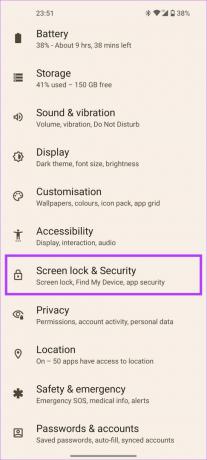
ขั้นตอนที่ 2: แตะที่ลายนิ้วมือและป้อน PIN ของคุณเพื่อเข้าถึงเมนู

ขั้นตอนที่ 3: สลับเป็น 'แสดงไอคอนลายนิ้วมือ'
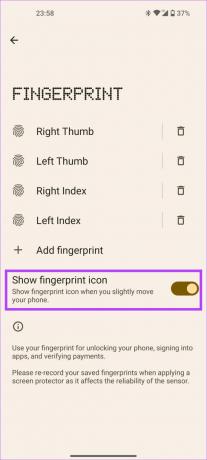
5. เชื่อมโยงและควบคุมเทสลาของคุณ
ไม่มีสิ่งใดทำงานร่วมกับ Tesla เพื่อรวมคุณสมบัติเข้ากับ Nothing Phone (1) ที่ให้คุณควบคุมรถของคุณได้จากโทรศัพท์ หากคุณมีเทสลา นี่คือวิธีการตั้งค่า
ขั้นตอนที่ 1: เปิดแอปการตั้งค่าและไปที่คุณลักษณะทดลอง

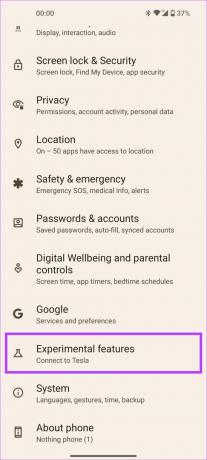
ขั้นตอนที่ 2: เลือกตัวเลือกเชื่อมต่อกับเทสลา
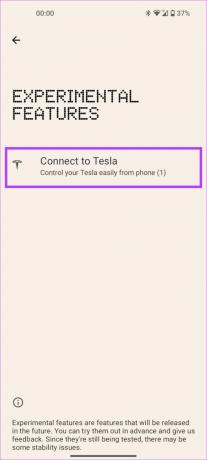
ขั้นตอนที่ 3: แตะที่เชื่อมต่ออีกครั้งและเข้าสู่ระบบด้วยบัญชีเทสลาของคุณ แค่นั้นแหละ!

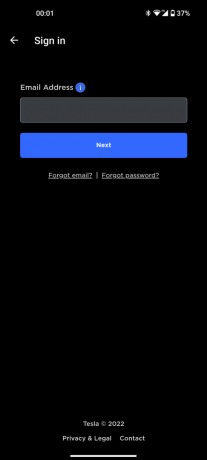
6. ปรับแต่งหน้าจอหลักและ UI
Android 12 เปิดตัวภาษาการออกแบบ Material You พร้อมสีสันทั่วทั้ง UI ที่เข้ากับวอลเปเปอร์ที่ใช้งาน Nothing Phone (1) ให้คุณเปลี่ยนสี UI พร้อมกับความสามารถในการ ใช้ชุดไอคอนที่กำหนดเอง ในตัวเรียกใช้งาน มาดูกันว่าคุณจะทำอย่างไร!
ขั้นตอนที่ 1: กดค้างไว้ที่พื้นที่ว่างบนหน้าจอหลักของคุณและเลือกการปรับแต่ง
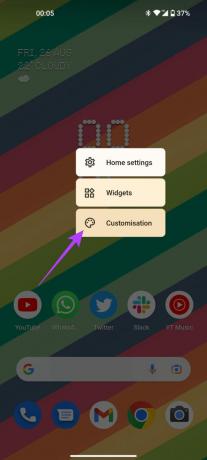
ขั้นตอนที่ 2: แตะที่วอลล์เปเปอร์และสไตล์
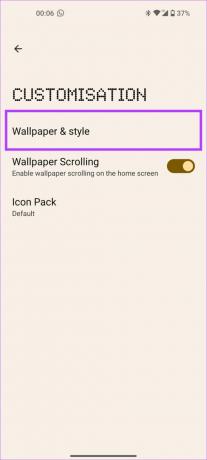
ขั้นตอนที่ 3: คุณสามารถดูจานสีที่ด้านล่าง เลือกสิ่งที่คุณชอบมากที่สุดและจะถูกตั้งค่าทั่วทั้ง UI

ขั้นตอนที่ 4: หากคุณไม่ชอบตัวเลือกเริ่มต้น ให้แตะที่สีพื้นฐานเพื่อเลือกจาก 4 สีง่ายๆ เพื่อสร้างธีมให้กับอินเทอร์เฟซ


ขั้นตอนที่ 5: เลื่อนลงมาในหน้าเดียวกันแล้วคุณจะพบตัวเลือกกริดแอพ แตะที่มันและคุณสามารถเลือกจำนวนแอพที่คุณต้องการดูบนหน้าจอหลัก

เมื่อเสร็จแล้วให้กลับไปที่หน้าจอก่อนหน้า
ขั้นตอนที่ 6: หากคุณต้องการเปลี่ยนรูปลักษณ์ของไอคอน ให้เลือกตัวเลือก Icon Pack

ขั้นตอนที่ 7: ตอนนี้ คุณสามารถเลือกชุดไอคอนที่คุณได้ติดตั้งไว้แล้วหรือแตะที่ปุ่มเพิ่มเพื่อดูรายการชุดไอคอนบน Play Store


นี่คือวิธีที่คุณสามารถใช้คุณสมบัติของ Nothing Phone 1 เพื่อปรับแต่งหน้าจอหลักของคุณตามที่คุณต้องการ
7. ใช้โหมดเกมขณะเล่นเกม
เกมบนสมาร์ทโฟนได้รับความนิยมมากกว่าที่เคย หากคุณใช้เวลาหลายชั่วโมงใน COD มือถือหรือเพลิดเพลินกับภาพบน Genshin Impact บน Nothing Phone ของคุณ (1) ตรวจสอบให้แน่ใจว่าคุณเปิดใช้งานโหมดเกมแล้ว วิธีนี้จะช่วยไม่ให้เสียสมาธิในขณะที่คุณเล่นเกม ทำตามขั้นตอนเพื่อเปิดใช้งาน
ขั้นตอนที่ 1: เปิดแอปการตั้งค่าในโทรศัพท์ของคุณและไปที่ระบบ


ขั้นตอนที่ 2: เลือกตัวเลือกโหมดเกมและแตะที่แอพ
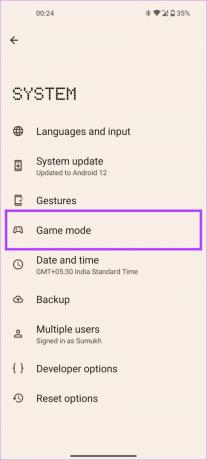
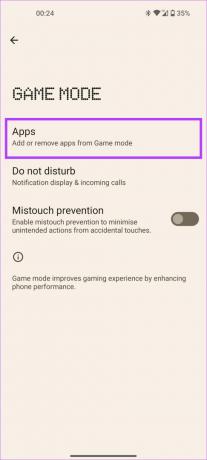
ขั้นตอนที่ 3: เลือกตัวเลือกเพิ่มแอปและเลือกเกมทั้งหมดที่คุณต้องการเปิดใช้งานโหมดเกมโดยแตะที่ไอคอน '+'
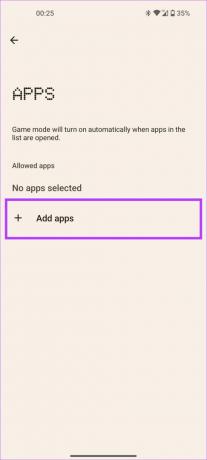
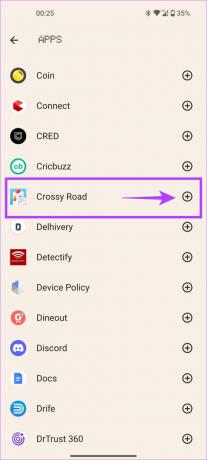
ขั้นตอนที่ 6: เมื่อเสร็จแล้ว ให้ย้อนกลับและเปิดใช้งานการป้องกัน Mistouch เพื่อหลีกเลี่ยงการเปิดใช้งานการปัดนิ้วเมื่อเล่นเกม
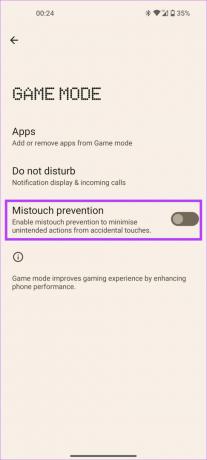
8. เปิดใช้งานการเตือนหน้าจอ
การสนใจหน้าจอเป็นฟีเจอร์ Nothing Phone (1) ที่ช่วยให้หน้าจอเปิดตลอดเวลาที่คุณกำลังดูอยู่ สิ่งนี้มีประโยชน์ถ้าคุณไม่ต้องการให้หน้าจอโทรศัพท์ของคุณปิดขณะอ่านบทความลักษณะนี้ นี่คือวิธีการเปิดใช้งาน
ขั้นตอนที่ 1: เปิดแอปการตั้งค่าและไปที่จอแสดงผล


ขั้นตอนที่ 2: แตะที่ Screen timeout และสลับไปที่ Screen Attention

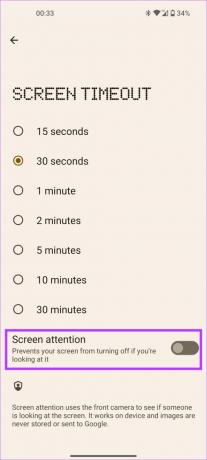
ตอนนี้หน้าจอของคุณจะไม่ปิดแม้หลังจากเวลาที่กำหนดเมื่อคุณดูจอแสดงผล
9. ชาร์จโทรศัพท์เครื่องอื่นแบบไร้สายด้วยการแชร์แบตเตอรี่
Nothing Phone (1) เป็นหนึ่งในอุปกรณ์ไม่กี่ตัวที่มาพร้อมกับการชาร์จแบบไร้สายในราคา อย่างไรก็ตาม นอกจากการชาร์จแบบไร้สายแล้ว อุปกรณ์ยังรองรับการชาร์จแบบไร้สายแบบย้อนกลับหรือที่ไม่มีอะไรชอบเรียกว่า - การแชร์แบตเตอรี่ เมื่อเปิดใช้งานแล้ว เพียงวางโทรศัพท์ที่คุณต้องการชาร์จที่ด้านหลังของ Nothing Phone (1) และโทรศัพท์จะเริ่มเดือด!
ขั้นตอนที่ 1: เปิดแอปการตั้งค่าในโทรศัพท์ของคุณและไปที่แบตเตอรี่

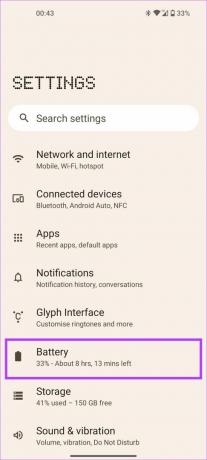
ขั้นตอนที่ 2: แตะที่การแชร์แบตเตอรี่และสลับเป็น 'อนุญาตการแชร์แบตเตอรี่'
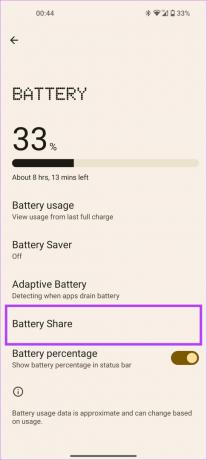
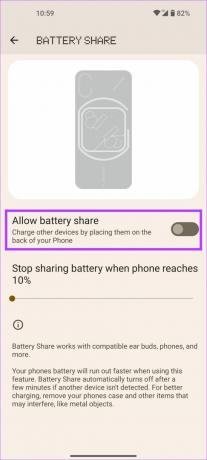
ขั้นตอนที่ 3: ใช้แถบเลื่อนเพื่อเลือกเปอร์เซ็นต์ที่คุณต้องการให้การแชร์แบตเตอรี่หยุดทำงาน หากระดับแบตเตอรี่ของโทรศัพท์ต่ำกว่าเปอร์เซ็นต์นั้น การแชร์แบตเตอรี่จะหยุดลง

หากคุณวางอุปกรณ์ที่เปิดใช้งาน Qi ไว้ที่ด้านหลังของ Nothing Phone (1) อุปกรณ์จะเริ่มชาร์จและจะแสดงผ่านไฟ LED ที่เรืองแสงรอบๆ คอยล์ชาร์จไร้สาย ค่อนข้างน่าประทับใจใช่มั้ย
10. โหมดล็อกดาวน์
เคยสงสัยหรือไม่ว่าทุกคนสามารถปลดล็อกโทรศัพท์ของคุณโดยใช้ลายนิ้วมือของคุณในขณะที่คุณหลับได้อย่างไร โหมด Lockdown ป้องกันสิ่งนั้นได้อย่างแน่นอน เมื่อเปิดใช้งาน คุณจะต้องปลดล็อกโทรศัพท์โดยใช้ PIN จากนั้นคุณสามารถใช้ลายนิ้วมือเพื่อปลดล็อกโทรศัพท์ได้ในครั้งต่อไป วิธีเข้าถึงโหมด Lockdown มีดังนี้
ขั้นตอนที่ 1: กดปุ่มเปิดปิด + ปุ่มเพิ่มระดับเสียงพร้อมกันบน Nothing Phone (1) จะเป็นการเปิดเมนูพาวเวอร์ขึ้นมา
ขั้นตอนที่ 2: แตะที่ล็อคดาวน์
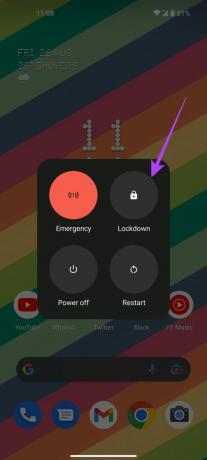
โทรศัพท์ของคุณจะล็อคทันที คุณจะต้องป้อน PIN เพื่อปลดล็อก เนื่องจากคุณไม่สามารถใช้ลายนิ้วมือหรือไบโอเมตริกซ์อื่นๆ ได้


11. เปิดกล้องอย่างรวดเร็วด้วยท่าทางสัมผัส
ไม่ว่าคุณจะทำอะไรบนโทรศัพท์ คุณสามารถเปิดกล้องได้ในระยะเวลาอันสั้นโดยใช้ท่าทางสัมผัสบน Nothing Phone (1) คุณสามารถเปิดใช้งานได้โดยทำตามขั้นตอน
ขั้นตอนที่ 1: เปิดแอปการตั้งค่าในโทรศัพท์ของคุณและไปที่ระบบ


ขั้นตอนที่ 2: เลือกตัวเลือกท่าทางสัมผัสและแตะที่ 'เปิดกล้องอย่างรวดเร็ว'
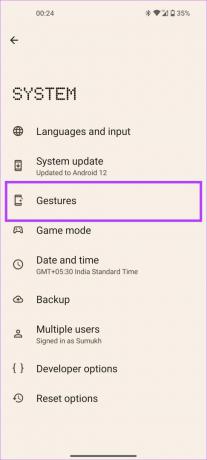
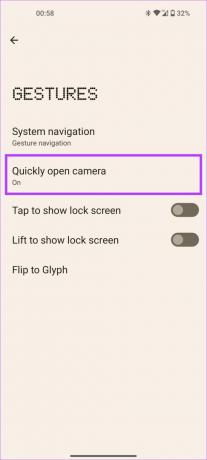
ขั้นตอนที่ 4: สลับเป็น 'เปิดกล้องอย่างรวดเร็ว'
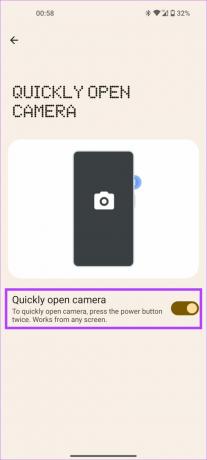
ตอนนี้ แม้ว่าโทรศัพท์ของคุณจะอยู่ในสถานะล็อคอยู่ เพียงกดปุ่มเปิด/ปิดบนโทรศัพท์ของคุณสองครั้ง แล้วแอปกล้องจะเปิดขึ้น
12. บันทึกการโทรจากหมายเลขที่ระบุโดยอัตโนมัติ
การบันทึกการโทรเป็นคุณลักษณะที่ผู้ใช้จำนวนมากใช้เป็นประจำ แม้ว่าคุณจะสามารถบันทึกการโทรผ่านแอพ Phone บน Nothing Phone (1) คุณยังได้รับตัวเลือกในการบันทึกการโทรโดยอัตโนมัติจากหมายเลขเฉพาะ นี่คือวิธีการตั้งค่า
ขั้นตอนที่ 1: เปิดแอปโทรศัพท์บนอุปกรณ์ของคุณและแตะที่เมนูสามจุดที่มุมบนขวา
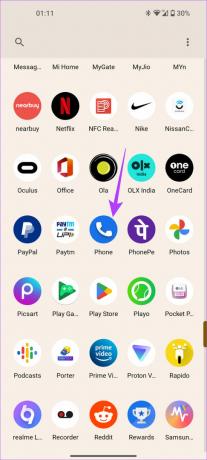
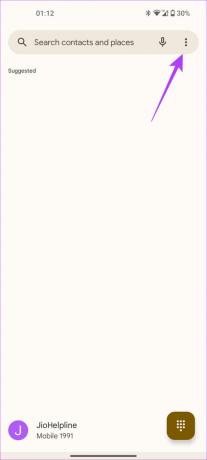
ขั้นตอนที่ 2: เลือกตัวเลือกการตั้งค่า
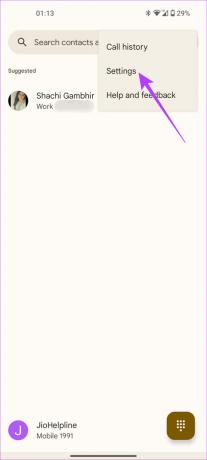
ขั้นตอนที่ 3: ภายใต้ ทั่วไป ให้เลือกตัวเลือก บันทึกการโทร
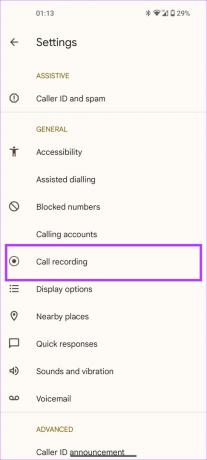
ขั้นตอนที่ 4: ที่นี่ คุณจะพบส่วนบันทึกเสมอ หากคุณต้องการบันทึกการโทรจากหมายเลขที่ไม่รู้จักทั้งหมด ให้สลับเป็น 'หมายเลขไม่อยู่ในรายชื่อติดต่อของคุณ'

ขั้นตอนที่ 5: หากต้องการบันทึกการโทรโดยอัตโนมัติจากรายชื่อที่ต้องการ ให้เลือกหมายเลขที่เลือก
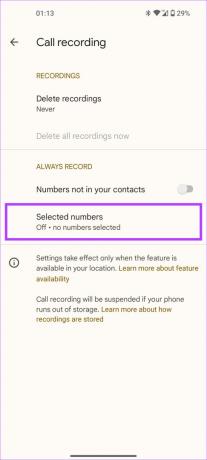
ขั้นตอนที่ 6: ตอนนี้ให้แตะที่ เลือกผู้ติดต่อ และเลือกหมายเลขจากรายชื่อผู้ติดต่อที่คุณต้องการบันทึกการโทรโดยอัตโนมัติ
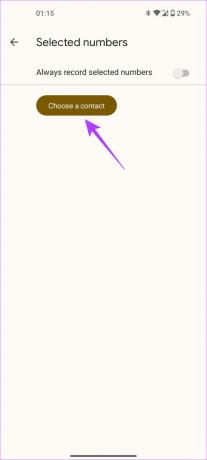
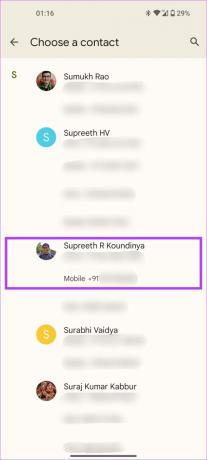
ขั้นตอนที่ 7: สลับเป็น 'บันทึกหมายเลขที่เลือกเสมอ'
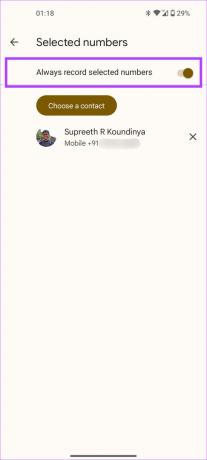
ที่สวยมากมัน คุณตั้งค่าการบันทึกการโทรอัตโนมัติสำหรับผู้ติดต่อที่เลือกสำเร็จแล้ว
ปรับปรุงประสบการณ์การใช้อะไรๆ ของคุณ
ซอฟต์แวร์ของ Nothing Phone (1) ไม่ได้มีฟีเจอร์มากมายเหมือนกับ UI แบบกำหนดเองอื่นๆ แต่มีชุดลูกเล่นเล็กๆ น้อยๆ ของตัวเองที่ช่วยปรับปรุงประสบการณ์ผู้ใช้โดยรวม คุณคิดอย่างไรเกี่ยวกับเคล็ดลับและกลเม็ดของ Nothing Phone (1) และอันไหนที่คุณชอบที่สุด? แจ้งให้เราทราบในความคิดเห็นด้านล่าง!
ปรับปรุงล่าสุดเมื่อ 26 สิงหาคม 2565
บทความข้างต้นอาจมีลิงค์พันธมิตรที่ช่วยสนับสนุน Guiding Tech อย่างไรก็ตาม ไม่กระทบต่อความถูกต้องด้านบรรณาธิการของเรา เนื้อหายังคงเป็นกลางและเป็นของแท้